執筆させていただいた「生成AIをWord&Excel&PowerPoint&Outlookで自在に操る超実用VBAプログラミング術」、2/7にインプレスより発刊され、売れ行きも好調で嬉しい限り。Microsoft 365 Copilotと同様、OfficeVBAを使用して各アプリ上から、OpenAIのChatGPT、DALL-E、EmbeddingsのAPIを呼び出し、要約や文体変更、スライド作成、返信メール作成、画像生成、画像解析など、様々な便利機能を実装するマクロをレシピ形式で解説する書籍です。全てのマクロコードや、すぐに使えるアドインもダウンロードできるのでVBA初心者でも親しめる内容となっていて、さらにはMyGPTsのような、PDFなどの文書を参照したり、CSVデータを分析して回答するオリジナルのチャットボットも作れるので、これが2,530円(買い切り)とは、月額3,200円のMicrosoft 365 Copilotと比較しても、超お買い得と言えるのではないでしょうか。
全ての生成AIメニューは「OpenAI」タブのリボンに表示され、次に例示しているような業務シーンで、1クリックで利用できるようになります。
Word
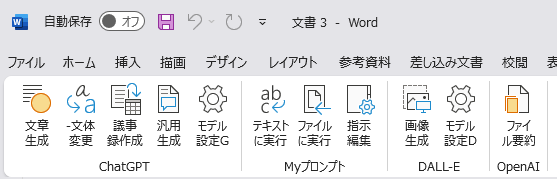
・丁重な文体に変えたい
・議事メモから発言形式の議事録を作りたい
・大量PDFのファイルを読み込ませ、要約表示させたい
・よく使用するプロンプトを登録して、Word上で実行したい(今回のプレゼント!)
PowerPoint
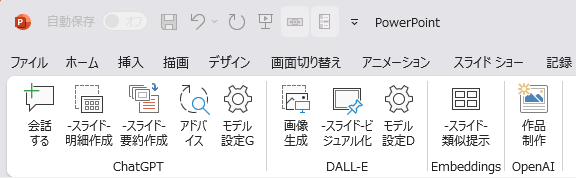
・スライド全体を要約表示させたい
・文字が多いスライドを端的なキーワードと画像のスライドにしたい
・類似度の高いスライドをチェック、枚数削減に活用したい
・プレゼンのシナリオ下書きテキストから、指定した枚数で画像付きスライドを作成したい
Outlook

・承諾や反対などの返信メールを作成したい
・大量のメールを要約したい
・メールからタスクを抽出したい
・苦情など、注意が必要なメールを自然言語処理で特定したい
Excel
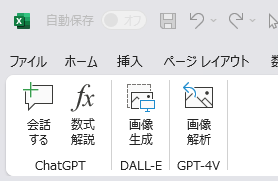
・セルに入力されている関数の解説が欲しい
・生成した画像をさらに修正したい。
・複雑な構成図を説明させたい
・OCRでテキスト化したい
・文書やスライドのレイアウトに関してアドバイスが欲しい
出版記念特別レシピWord「Myプロンプト」
発刊に伴いインプレス「窓の杜」で集中連載させていただいた記事に連動して、出版記念追加レシピ「Myプロンプト(Word)」をプレゼントさせていただきます。任意のプロンプトを登録でき、いつでも呼び出せて、選択したテキストや指定した文書ファイル(docx、pdf、txt、複数選択可)に対して実行できる機能で、例えば、「①次のテキストを英語に翻訳して<以下テキスト>」と登録すると、複数の文書を一気に英文翻訳することができます。あるいは「②次の活動メモから上司への報告書を作ってください<以下活動メモ>」を登録すると、下書きレベルの活動記録を立派な報告書に仕上げてくれるはずです。
さらに私が実際に使用しているプロンプトも紹介しましょう。本書籍を執筆するにあたり何千回も使用したプロンプト「③次のテキストをわかりやすさの観点から100点満点で評価してください。そして改善すべき点を指摘し、ブラッシュアップした文章を提示してください<以下テキスト>」です。もちろん、レスポンステキストをそのまま採用することはないのですが、自分が書いた文章の問題点が明快となるのでリライトが容易となり、ChatGPTが起案してくれた言い回しや表現をパーツとして利用して文章のわかりやすさを向上させることもできます。ポイントは、ブラウザを介さず、全てがWord上でシームレスに進行することで、文章の校正が進む進む、これがなければ、本書籍の原稿は完成しなかったと言い切れちゃいます。さらには、プログラムコードもChatGPTに書いてもらうことができ、そのコツとポイントに関しても面白いのですが、それはまた別の機会に。
「Myプロンプト」の使い方は簡単、次の4つのプロシージャコードを、本書籍の読者特典でダウンロードできる、もしくは書籍に沿って作成した「OpenAI.dotm」のAIモジュールにペタッと貼ってもらえばOKです。
|
1 2 3 4 5 6 7 8 9 10 11 12 13 14 15 16 17 18 19 20 21 22 23 24 25 |
Sub Myプロンプト編集() Dim Path As String Dim fso As Object Path = ThisDocument.Path & "\MyPrompt.txt" Set fso = CreateObject("Scripting.FileSystemObject") If Not fso.FileExists(Path) Then fso.CreateTextFile Path Set fso = Nothing MsgBox "■熟読してください!!" & vbLf & vbLf & _ "MyPrompt.txtを開きます。プロンプトを編集して上書き保存してください。" & vbLf & vbLf & _ "Word文書上で選択されているテキスト、または指定したファイルのテキストが、" & vbLf & _ "<以下テキスト>の後に追加されてChatGPTへリクエストします。" & vbLf & _ "(テキストが選択されていない場合は、プロンプトのみリクエストします。" & vbLf & vbLf & _ "プロンプトの冒頭に丸数字(①、②など)を付与すると、別のプロンプトとして認識し、選択できるようになります。" & vbLf & _ "(プロンプトの文中では丸数字を使用できませんのでご注意ください。)" & vbLf & vbLf & _ "(記述例)" & vbLf & _ "①次のテキストを日本語に翻訳してください。<以下テキスト>" & vbLf & _ "②次のテキストを英語に翻訳してください。<以下テキスト>" & vbLf & _ "③次のテキストを内容を省略することなく、かつ客観的にならないよう、要約してください。<以下テキスト>" & vbLf & _ "④次のテキストを分かり易さの観点から問題点を指摘し、改善すべき点をアドバイス、修正見本も提示してください。<以下テキスト>" & vbLf & _ "⑤次のテキストから上司への報告書を作成してください。<以下テキスト>", , "Myプロンプトの設定" Shell "notepad.exe " & Path, vbNormalFocus End Sub |
|
1 2 3 4 5 6 7 8 9 10 11 12 13 14 15 16 17 18 19 20 21 22 23 24 25 26 27 28 29 30 31 32 33 34 35 |
Sub Myプロンプトテキスト実行() Dim Text As String ' 選択されたテキストを取得 Text = Selection.Text If Len(Text) <= 1 Then MsgBox "テキストが選択されていないため、Myプロンプトのみでリクエストします。", , "生成AI" Else MsgBox "選択されている以下のテキストを対象に、Myプロンプトを実行します。" & vbLf & _ "(量が多い多い場合は、先頭のテキストみ表示しています)" & vbLf & vbLf & Text, , "生成AI" End If Dim strPrompt As String, ArrPrompt, MaxToken As Long MaxToken = 4096 strPrompt = Myプロンプト選択 If strPrompt = "" Then Exit Sub If InStr(strPrompt, ";;;") > 0 Then ArrPrompt = Split(strPrompt, ";;;") MaxToken = ArrPrompt(1) strPrompt = ArrPrompt(0) End If 'リクエストを実行 Dim Rsps As String Rsps = ChatGPT(strPrompt & Text, , , MaxToken, 600) & vbCrLf Dim selectedRange As Range Set selectedRange = Selection.Range With selectedRange .Collapse Direction:=wdCollapseEnd .Text = selectedRange.Text & vbCrLf & Rsps & vbCrLf .Select End With End Sub |
|
1 2 3 4 5 6 7 8 9 10 11 12 13 14 15 16 17 18 19 20 21 22 23 24 25 26 27 28 29 30 31 32 33 34 35 36 37 38 39 40 41 42 43 44 45 46 47 48 49 50 51 52 53 |
Sub Myプロンプトファイル実行() Dim dlg As FileDialog, Files() As String, i As Long ' ファイル選択ダイアログ Set dlg = Application.FileDialog(msoFileDialogOpen) dlg.InitialFileName = ThisDocument.Path With dlg .Title = "ファイルを選択してください(複数選択可)" .Filters.Clear .Filters.Add "Document Files", "*.docx; *.pdf; *.txt" .AllowMultiSelect = True ' ダイアログを表示 If .Show <> -1 Then MsgBox "ファイルが選択されなかったため終了します", , "生成AI" Exit Sub End If ReDim Files(1 To .SelectedItems.Count) For i = 1 To .SelectedItems.Count Files(i) = .SelectedItems(i) Next i End With Dim strPrompt As String, ArrPrompt, MaxToken As Long MaxToken = 4096 strPrompt = Myプロンプト選択 If strPrompt = "" Then Exit Sub If InStr(strPrompt, ";;;") > 0 Then ArrPrompt = Split(strPrompt, ";;;") MaxToken = ArrPrompt(1) strPrompt = ArrPrompt(0) End If 'ファイルのテキストを取得 Dim Text As String, Rsps As String Dim Doc As Document, docTemp As Document Set Doc = Documents.Add For i = 1 To UBound(Files) 'ファイル名を表示 Doc.Content.Text = Doc.Content.Text & Mid(Files(i), InStrRev(Files(i), "\"), 255) & vbCrLf Set docTemp = Application.Documents.Open(Files(i)) Text = docTemp.Content.Text Text = Replace(Replace(Text, vbCr, ""), vbLf, "") docTemp.Close SaveChanges:=wdDoNotSaveChanges 'リクエストを実行 Rsps = ChatGPT(strPrompt & Text, , , MaxToken, 600) & vbCrLf Doc.Content.Text = Doc.Content.Text & Rsps & vbCrLf Next i Doc.Activate MsgBox "完了しました", , "生成AI" Set Doc = Nothing: Set docTemp = Nothing: Set dlg = Nothing End Sub |
|
1 2 3 4 5 6 7 8 9 10 11 12 13 14 15 16 17 18 19 20 21 22 23 24 25 26 27 28 29 30 31 32 33 34 35 36 37 38 39 40 41 42 43 44 45 46 47 48 49 50 51 52 53 54 55 56 57 58 59 60 61 62 63 64 65 66 67 68 |
Function Myプロンプト選択() As String Dim Path As String, allTxt As String Path = ThisDocument.Path & "\MyPrompt.txt" Dim stream As Object Set stream = CreateObject("ADODB.Stream") With stream .Type = 2 .Charset = "utf-8" .Open .LoadFromFile Path allTxt = .ReadText .Close End With '①~⑳までで分割 Dim i As Long, ArrPrompt For i = -30912 To -30892 allTxt = Replace(allTxt, Chr(i), ";;;" & Chr(i)) Next i ArrPrompt = Split(allTxt, ";;;") '表示メッセージの構築 Dim strMsg As String For i = 1 To UBound(ArrPrompt) strMsg = strMsg & Split(ArrPrompt(i), vbLf)(0) & vbLf Next i Dim MyRtn MyRtn = InputBox("実行するMyプロンプトを番号で入力してください。" & vbCrLf & vbCrLf & strMsg, "生成AI") If MyRtn = "" Or IsNumeric(MyRtn) = False Then MsgBox "番号の入力がなかったため終了します", , "生成AI" Myプロンプト選択 = "" Exit Function End If If IsNumeric(MyRtn) = False Then MsgBox "Myプロンプト以外の文字が入力されたため終了します", , "生成AI" Exit Function ElseIf MyRtn < 1 Or MyRtn > UBound(ArrPrompt) Then MsgBox "Myプロンプト以外の数字が入力されたため終了します", , "生成AI" Exit Function End If Dim MyRtn2, MyRtn3 MyRtn2 = MsgBox("回答の最大文字数を4096トークン(2700文字程度)としてリクエストを実行します" & vbLf & _ "(2700文字以上の長文レスポンスが必要な場合、「いいえ」をクリックしてください。", vbYesNo, "回答文字数の確認(通常は「はい」をクリックします)") If MyRtn2 = vbNo Then MyRtn3 = InputBox("トークン数を指定してください。多すぎるとエラーとなるのご注意ください。", "トークン数の入力") End If If MyRtn3 <> "" Then If IsNumeric(MyRtn3) = False Then MsgBox "数字が入力されなかったため、終了します", , "入力トークン数チェック" Exit Function ElseIf MyRtn3 < 1 Then MsgBox "マイナスの数字が入力されため、終了します", , "入力トークン数チェック" Exit Function End If End If If Val(MyRtn3) > 0 Then Myプロンプト選択 = ArrPrompt(MyRtn) & ";;;" & Int(MyRtn3) Else Myプロンプト選択 = ArrPrompt(MyRtn) End If End Function |
おっと、リボンから利用できるようにするため、カスタムリボンにボタンを追加しましょう。P193「OpenAIカスタムリボンの作成」の手順に沿って、P194の④「cusutomUI」フォルダーに入っているcustumUI.xlm(中身の解説はP200)をどこかにコピーしてメモ帳で開き、真ん中らへんにある</group>と<group id=”Group2″ label=”DALL=E”>の間に次のタグを挿入し上書き保存します。そのファイルをzipファイの元の場所にコピペして上書き保存すれば完了です。
|
1 2 3 4 5 |
<group id="GroupS" label="Myプロンプト"> <button id="WS-1" label="テキストに実行" imageMso="WrapText" size="large" tag="Myプロンプトテキスト実行" onAction="リボンからの呼び出し処理"/> <button id="WS-2" label="ファイルに実行" imageMso="MasterDocumentInsertSubdocument" size="large" tag="Myプロンプトファイル実行" onAction="リボンからの呼び出し処理"/> <button id="WS-3" label="指示編集" imageMso="DocumentLibraryProperties" size="large" tag="Myプロンプト編集" onAction="リボンからの呼び出し処理"/> </group> |
念のため、貼り付けのイメージです。
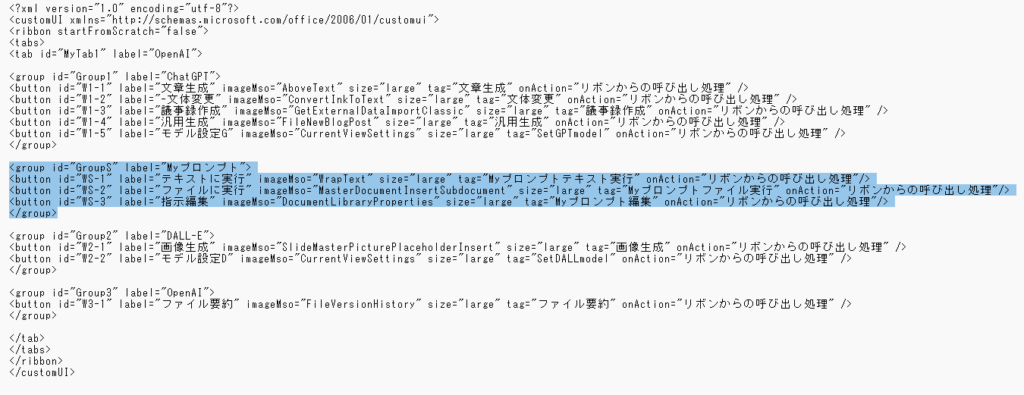
以上で、リボンに新しいボタンが追加され、Word上でMyプロンプト機能が使えるようになりました。最初にMyプロンプト編集を実行し、開いたメモ帳上でMyプロンプトを作成し保存します。ぜひ、みなさまの実務に即した「Myプロンプト」を登録し、日々の業務に活用してみてください。
最後までお読みいただき、ありがとうございました。それでは、よい生成AI_VBAライフを。
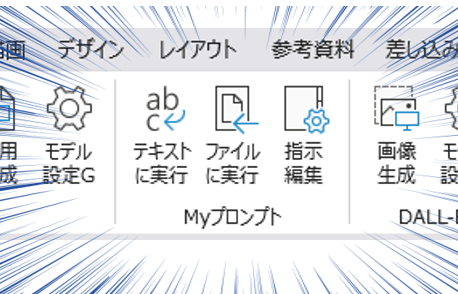
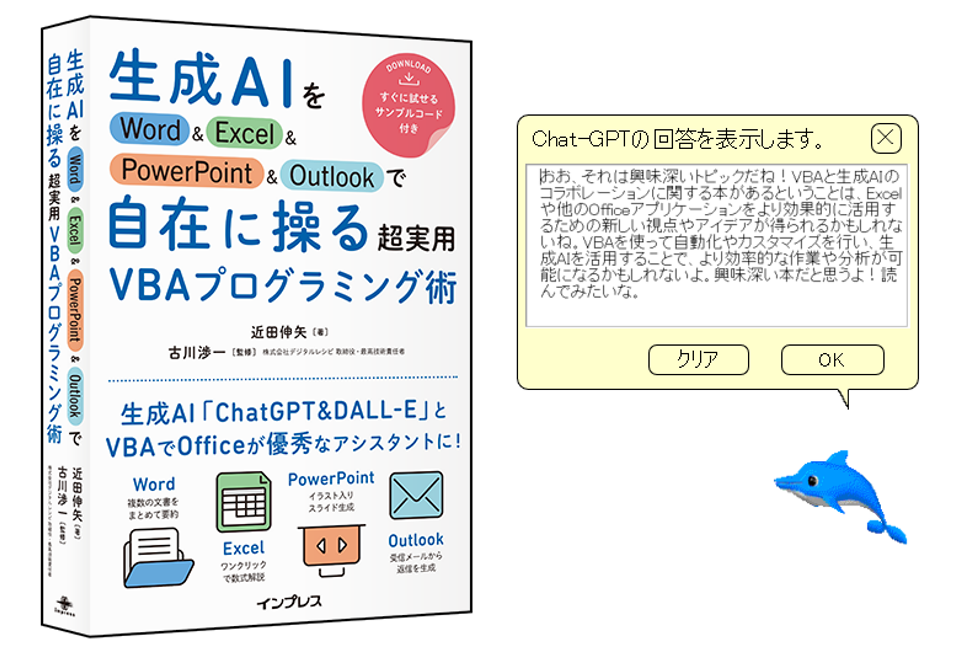


コメント